Cara Menyembunyikan Versi WordPress: Amankan Situs Web Anda
Diterbitkan: 2022-08-29Pada artikel ini, kita akan belajar tentang cara menyembunyikan versi WordPress untuk melindunginya dari serangan jahat apa pun.
Setiap versi baru perangkat lunak WordPress menyertakan fitur baru, peningkatan kinerja, dan pembaruan keamanan. Oleh karena itu, mempertahankan versi WordPress terbaru sangat penting untuk melindungi situs web dari serangan berbahaya dan untuk menjamin kompatibilitas alat.
WordPress secara default menyisipkan meta tag dengan nomor versi WordPress di dalamnya. Elemen meta ini mengidentifikasi versi WordPress yang sedang Anda jalankan dan digunakan untuk tujuan pelacakan.
Daftar isi
Mengapa Anda harus menyembunyikan versi WordPress?
Tanpa Anda sadari, nomor versi WordPress mengungkapkan informasi tambahan tentang situs web Anda. WordPress melacak perubahan dalam laporan menyeluruh setiap kali merilis pembaruan atau mengatasi masalah. Ini menyiratkan bahwa setiap orang mengetahui versi mana yang dipengaruhi oleh kelemahan keamanan mana. Hal ini secara khusus menyiratkan bahwa peretas mengetahui jenis serangan terbaik untuk diterapkan di situs web Anda. Oleh karena itu, sangat penting untuk menyembunyikan nomor versi Anda. Hanya dengan melihat kode sumber situs web Anda di browser web apa pun, peretas mana pun dapat menemukan versi WordPress yang Anda gunakan.
Kapan pun diminta (atau bahkan secara otomatis), perbarui situs web Anda untuk menambal potensi lubang keamanan. Namun, perubahan mungkin terlewatkan atau diabaikan karena berbagai alasan. Bagaimanapun, yang terbaik adalah menyembunyikan nomor versi Anda.
Mengapa memeriksa versi WordPress Anda saat ini?
Eksploitasi, yang sering kali merupakan kerentanan yang diperbaiki dengan cepat dan hanya berfungsi jika Anda lalai memperbarui situs web Anda, sering kali digunakan oleh peretas untuk mengakses situs web. Garis pertahanan terbesar Anda terhadap peretasan adalah dengan selalu memperbarui WordPress.
Ketidakcocokan adalah hal lain yang perlu dikhawatirkan. Beberapa plugin WordPress tidak akan berfungsi pada versi terbaru, sementara plugin lainnya akan berhenti berfungsi jika versi Anda terlalu lama. Plugin mungkin bergantung pada fitur dan fungsi baru dan yang dihapus yang ditambahkan dan dihapus dari rilis WordPress.
Anda harus mengonfirmasi versi inti situs web Anda sebelum memasang plugin untuk memastikan semuanya berfungsi sebagaimana mestinya.
Jika ada yang tidak beres dengan situs web Anda dan berhenti berfungsi, menampilkan kesalahan aneh, atau menampilkan layar putih kematian, mengidentifikasi masalah tersebut mungkin melibatkan mengetahui versi apa yang Anda gunakan, yang mungkin bukan sesuatu yang dapat Anda ingat kembali. kepala.
Dalam beberapa situasi, Anda mungkin juga ingin mengetahui versi WordPress yang digunakan orang lain. Baik Anda berurusan dengan klien, misalnya, Anda mungkin ingin memeriksa apakah situs web mereka sudah usang sehingga Anda dapat membantu mereka mengatasi masalah keamanan ini segera.
Karena WordPress sekarang diperbarui secara otomatis, masalah ini tidak terlalu mendesak, namun ada baiknya Anda memeriksanya jika Anda sudah lama tidak melakukannya.
Bagaimana cara peretas mencari versi WordPress Anda?
Mengamati sumber halaman situs web Anda
Anda mungkin tidak menyadarinya, tetapi siapa pun dapat memeriksa nomor versi WordPress di situs Anda dengan melihat sumber halaman.
Dengan mendapatkan RSS feed Anda
Seorang peretas mungkin juga dapat melihat nomor versi Anda dengan mendapatkan umpan RSS Anda. Siapa pun dapat menggunakan https://www.yourwebsite.com/feed/ untuk melakukan pencarian dan menerima hasilnya.
Dengan melihat file readme Anda
Untuk menemukan nomor versi WordPress, peretas juga dapat menganalisis halaman readme.html Anda untuk WordPress. Prosedur yang kami sebutkan sebelumnya sangat mirip dengan mengambil informasi dari file readme. Jika situs web rentan, pencarian https://www.yourwebsite.com/readme.html akan menghasilkan respons dari browser.
Bagaimana cara memeriksa versi WordPress?
WordPress menyisipkan nomor versi di beberapa lokasi di situs Anda.
Memeriksa versi WordPress di dasbor
Buka dashboard situs WordPress Anda
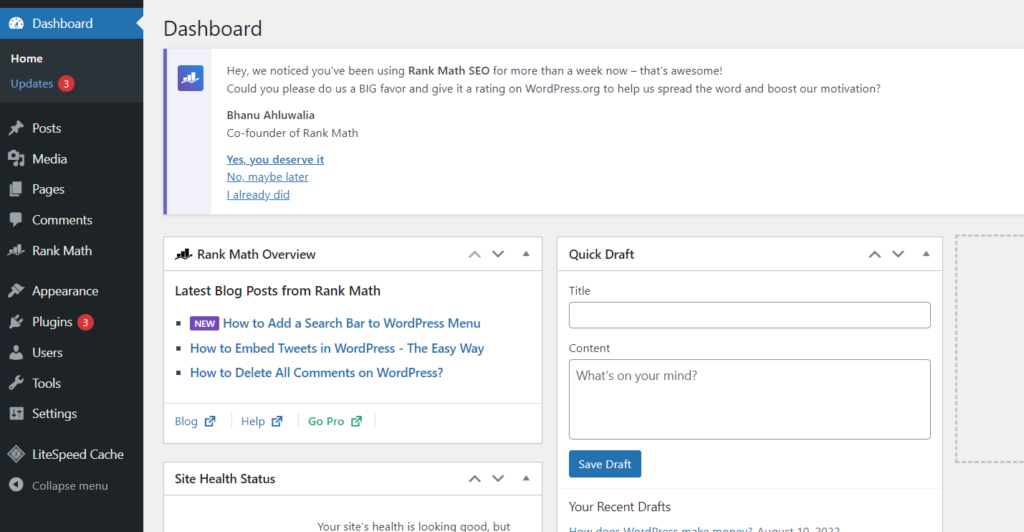
Klik Dasbor -> Pembaruan dari menu sebelah kiri
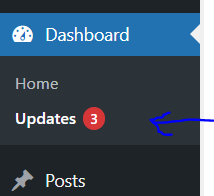
Di sini Anda akan melihat versi situs WordPress Anda saat ini
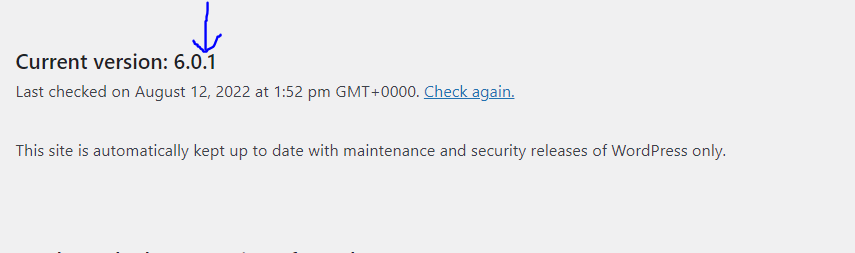
Memeriksa versi WordPress di bagian header
Anda dapat memeriksa kode sumber di browser dengan melakukan klik kanan di mana saja di situs web Anda untuk menemukan versi WordPress Anda di area header.
Anda dapat mengakses versi WordPress di sana.

Memeriksa versi WordPress di RSS feed
Nomor versi WordPress Anda juga tersedia di RSS feed situs. Anda dapat memverifikasi ini dengan memasukkan "situsanda.com/feed" ke browser web Anda, di mana nomor versi akan muncul di bawah tag judul.

Bagaimana Cara Menyembunyikan versi WP?
Nomor versi WordPress dapat disembunyikan dengan beberapa cara.
Menyembunyikan versi WP dari header dan RSS
Dengan melakukan ini, RSS dan header tidak lagi menampilkan nomor versi WordPress.
Buka dasbor WordPress Anda
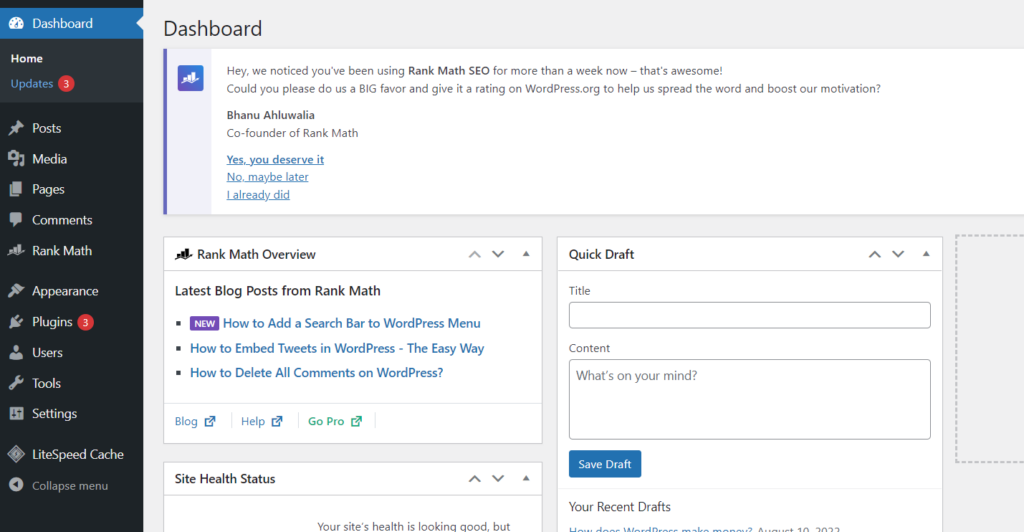
Klik Penampilan -> Editor File dari menu sebelah kiri
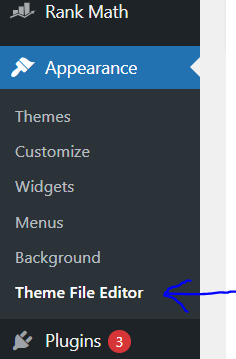
Anda perlu mengakses file function.php. Jadi, klik funtions.php dari menu sebelah kanan (menu File tema)
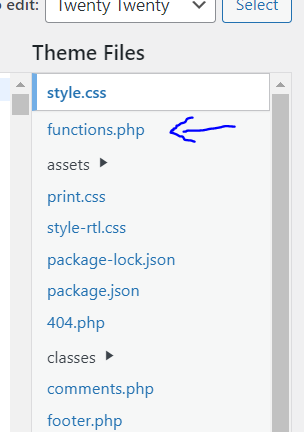
Tambahkan kode berikut dalam file
function remove_wordpress_version() { return ''; } add_filter('the_generator', 'remove_wordpress_version'); 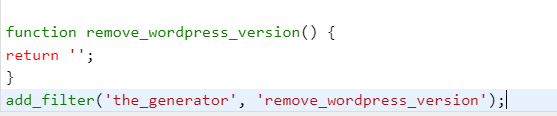
Setelah Anda selesai, klik Perbarui File untuk menyimpan perubahan Anda
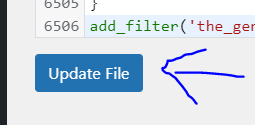
Sembunyikan versi WP dari skrip dan CSS
Nomor versi WordPress hanya akan disembunyikan dari header dan RSS menggunakan pendekatan yang disebutkan di atas. Tindakan yang tercantum di bawah ini harus diikuti untuk menghapus nomor versi dari CSS dan skrip.
Buka dasbor WordPress Anda
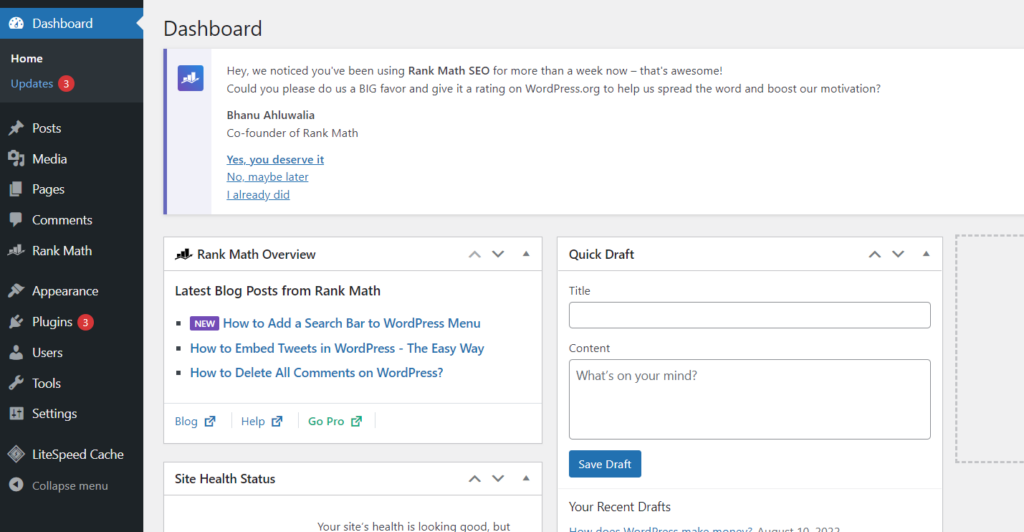
Klik Penampilan -> Editor File dari menu sebelah kiri
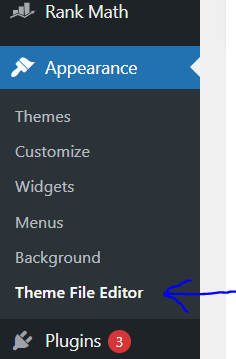
Anda perlu mengakses file function.php. Jadi, klik funtions.php dari menu sebelah kanan (menu File tema)
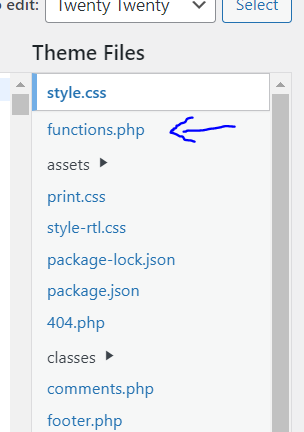
Tambahkan kode berikut dalam file
// Pick out the version number from scripts and styles function remove_version_from_style_js( $src ) { if ( strpos( $src, 'ver=' . get_bloginfo( 'version' ) ) ) $src = remove_query_arg( 'ver', $src ); return $src; } add_filter( 'style_loader_src', 'remove_version_from_style_js'); add_filter( 'script_loader_src', 'remove_version_from_style_js'); 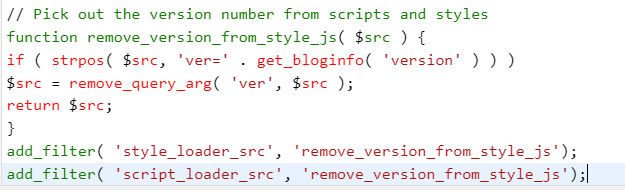
Setelah Anda selesai, klik Perbarui File untuk menyimpan perubahan Anda
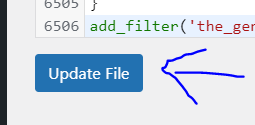
Sembunyikan versi WP menggunakan plugin
Plugin WP Security Safe akan digunakan. Plugin ini merupakan pilihan keamanan yang sangat baik karena cukup ringan dan tidak akan menyebabkan situs web Anda dimuat dengan lambat.
Buka dasbor WordPress Anda
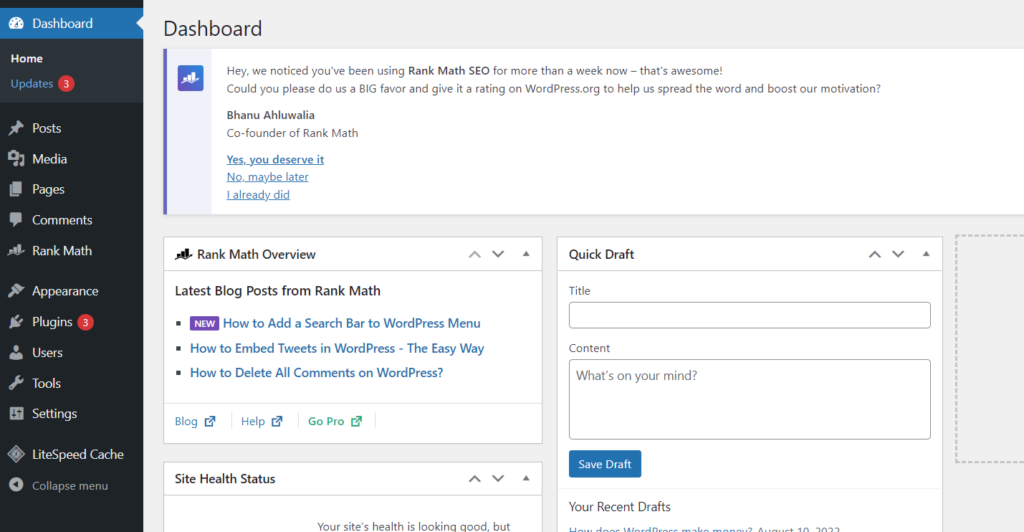
Klik Plugins -> Add New dari menu sebelah kiri
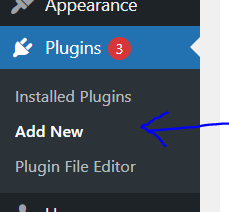
Cari WP Keamanan Aman . Instal dan Aktifkan
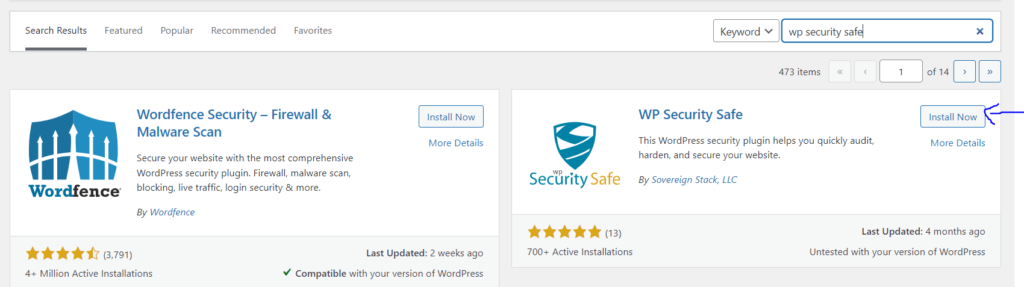
Sekarang klik WP Security Safe dari menu sebelah kiri
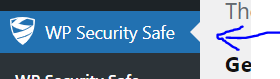
Klik pada tab Privasi dari bilah atas.
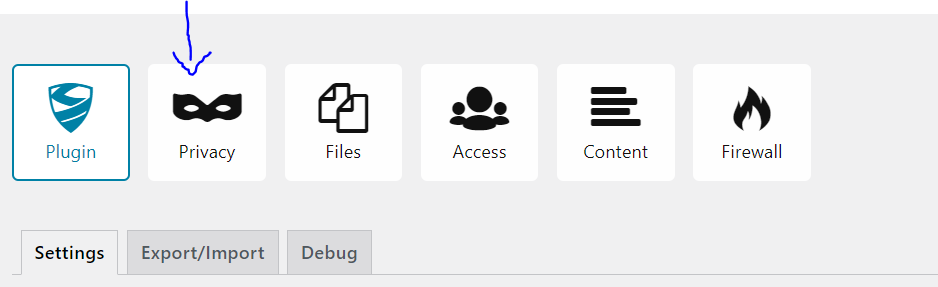
Di bagian Privasi Perangkat Lunak , aktifkan Sembunyikan Versi WordPress Secara Publik
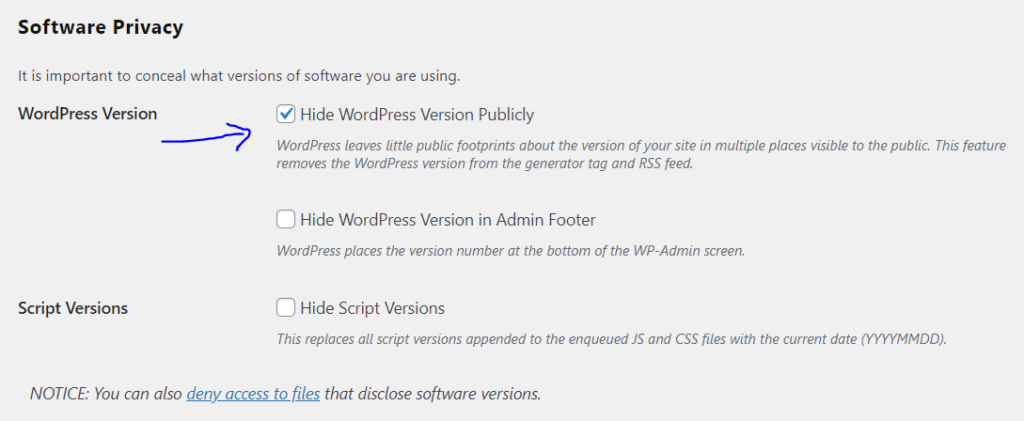
Klik Simpan Pengaturan di bagian bawah halaman
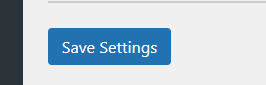
Ada berapa Versi WordPress?
Ada banyak versi WordPress yang dirilis sejak awal. WordPress adalah sistem manajemen konten (CMS) yang terus berkembang, dan pembaruan dirilis secara berkala untuk meningkatkan keamanan, fitur, dan kinerja. Jumlah versi tertentu dapat berubah seiring waktu seiring dengan dikembangkan dan dirilisnya pembaruan baru. Jika Anda sedang mencari informasi terkini mengenai jumlah versi WordPress, saya sarankan untuk memeriksa situs resmi WordPress atau sumber terpercaya lainnya untuk mendapatkan informasi terbaru.
Apa versi pertama WordPress?
Versi pertama WordPress, yang dikenal sebagai "WordPress 0.7," dirilis pada 27 Mei 2003. Ini menandai rilis publik pertama dari perangkat lunak WordPress, yang dibuat oleh Matt Mullenweg dan Mike Little.
Versi ini meletakkan dasar bagi apa yang kemudian menjadi salah satu sistem manajemen konten (CMS) yang paling populer dan banyak digunakan di dunia. Sejak itu, WordPress telah mengalami banyak pembaruan dan perbaikan, berkembang menjadi platform yang kuat dan serbaguna seperti sekarang ini.
Bagaimana cara menyembunyikan Versi Server WordPress saya?
Menyembunyikan versi server WordPress Anda adalah praktik keamanan yang baik untuk mencegah calon penyerang mengeksploitasi kerentanan yang diketahui terkait dengan versi tertentu. Untuk menyembunyikan versi server WordPress Anda, ikuti langkah-langkah berikut:
- Terus Perbarui WordPress : Selalu pastikan instalasi, tema, dan plugin WordPress Anda selalu diperbarui. Ini membantu menambal kerentanan keamanan yang terkait dengan versi yang lebih lama.
- Gunakan Plugin Keamanan : Instal plugin keamanan seperti "Wordfence" atau "Sucuri Security" yang menawarkan fitur untuk menyembunyikan informasi server.
- Ubah File .htaccess : Edit file
.htaccesssitus web Anda (terletak di direktori root situs web Anda) dan tambahkan baris berikut untuk mencegah pengungkapan versi server:
Tanda Tangan Server Mati
Produk ServerToken
- Baris pertama menonaktifkan tanda tangan server, dan baris kedua menyetel token server ke "Prod", yang berarti hanya "Apache" yang akan ditampilkan sebagai perangkat lunak server tanpa informasi versi.
- Hapus Header X-Powered-By : Di file
functions.phptema Anda, Anda dapat menambahkan kode berikut untuk menghapus headerX-Powered-By:
fungsi hapus_x_power_by_header() {
header_remove('Didukung oleh X');
}
add_action('wp', 'remove_x_power_by_header');
- Gunakan Firewall Aplikasi Web (WAF) : Pertimbangkan untuk menggunakan WAF seperti "ModSecurity" atau firewall aplikasi web yang disediakan oleh plugin keamanan. Ini dapat membantu memblokir permintaan jahat yang menargetkan kerentanan yang diketahui.
- Halaman Kesalahan Khusus : Sesuaikan halaman kesalahan Anda (seperti halaman 404) agar tidak menampilkan informasi versi server. Ini dapat dilakukan dalam konfigurasi server Anda atau melalui plugin keamanan.
- Konfigurasi Server : Konsultasikan dengan penyedia hosting atau administrator server Anda untuk mengonfigurasi pengaturan server guna membatasi paparan informasi versi server.
- Audit Keamanan Reguler : Lakukan audit keamanan rutin terhadap situs web Anda menggunakan plugin atau layanan keamanan untuk mengidentifikasi dan mengatasi kerentanan.
FAQ
Mengapa situs WordPress saya down?
Mungkin ada berbagai alasan mengapa situs WordPress Anda tidak aktif, termasuk masalah server, konflik plugin, atau kesalahan pengkodean. Penting untuk memecahkan masalah dan mengidentifikasi akar permasalahan untuk memperbaiki situasi.
Bagaimana cara memeriksa apakah situs WordPress saya tidak aktif untuk semua orang atau hanya saya saja?
Untuk menentukan apakah situs WordPress Anda tidak aktif secara universal atau hanya untuk Anda, Anda dapat menggunakan alat online seperti "Apakah Saat Ini Sedang Tidak Aktif?" atau "Down Untuk Semua Orang Atau Hanya Aku?" Cukup masukkan URL situs web Anda, dan alat ini akan memberikan pembaruan status secara real-time.
Langkah apa yang dapat saya ambil jika situs WordPress saya tidak aktif?
Mulailah dengan memeriksa apakah server Anda mengalami downtime atau apakah ada aktivitas pemeliharaan yang sedang berlangsung. Pastikan plugin dan tema Anda diperbarui dan kompatibel. Jika diperlukan, akses situs web Anda melalui FTP untuk memecahkan masalah dan menyelesaikannya.
Bagaimana cara mencegah situs WordPress saya down di masa mendatang?
Perbarui inti, tema, dan plugin WordPress Anda secara teratur. Pilih penyedia hosting yang andal dengan downtime minimal. Pertimbangkan untuk menggunakan layanan pemantauan situs web untuk menerima peringatan jika situs Anda mengalami waktu henti.
Bisakah peningkatan lalu lintas secara tiba-tiba menyebabkan situs WordPress saya down?
Ya, lonjakan lalu lintas yang tiba-tiba, terutama saat acara atau promosi viral, dapat membebani sumber daya server Anda dan menyebabkan downtime. Memanfaatkan jaringan pengiriman konten (CDN) dan solusi hosting yang skalabel untuk menangani lonjakan lalu lintas secara efektif.
Apa yang harus saya lakukan jika situs WordPress saya tetap tidak aktif setelah pemecahan masalah?
Jika situs Anda tetap tidak dapat diakses setelah pemecahan masalah menyeluruh, hubungi tim dukungan penyedia hosting Anda untuk mendapatkan bantuan. Mereka dapat membantu mengidentifikasi dan menyelesaikan masalah terkait server yang mungkin menyebabkan waktu henti.
Kesimpulan
Situs web yang dilindungi adalah situs yang dirancang khusus untuk mengamankan informasi penggunanya. Pada situs web jenis ini, data dienkripsi sehingga hanya penerima yang dituju yang dapat memecahkan kodenya. Situs Web Aman juga biasanya menggunakan kontrol akses yang ketat untuk mencegah pengguna yang tidak berwenang mengakses informasi sensitif. Hasilnya, Situs Web Terjamin menawarkan tingkat keamanan yang tinggi baik bagi individu maupun organisasi. Jenis situs web ini mungkin lebih sulit untuk dibangun dan dikelola, namun keamanan tambahan biasanya bermanfaat.
Konten Terkait
Cara Menghapus Iklan Pop-Up Malware dari Situs WordPress Anda
Bagaimana Cara Mengurangi Waktu Respons Server Awal WordPress?
